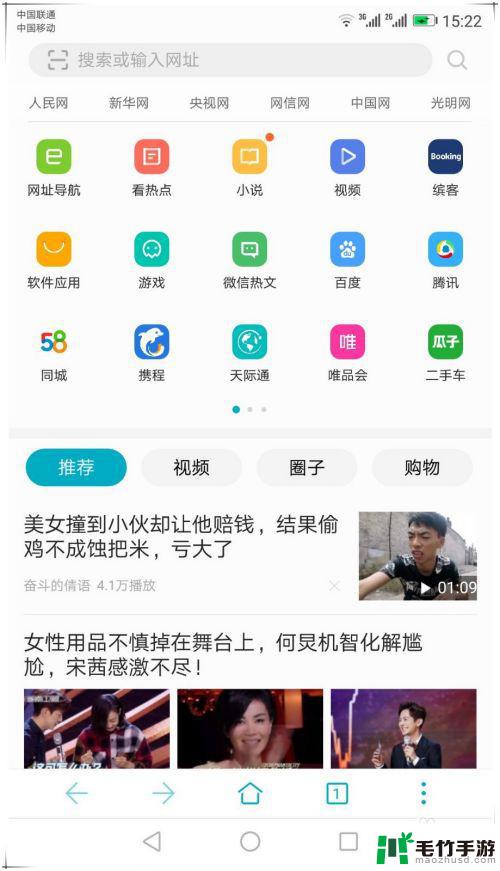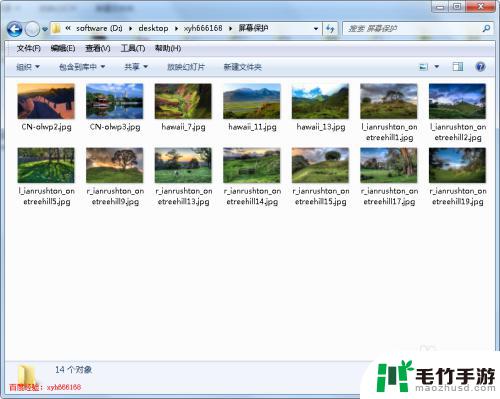苹果手机怎么图片录屏
苹果手机作为现代人生活中不可或缺的智能设备之一,其功能的多样性和实用性令人惊叹,其中图片录屏功能更是备受用户关注。苹果手机的图片录屏步骤简单易懂,只需要几个简单的操作,便可以轻松地将屏幕上的精彩瞬间记录下来。无论是想分享游戏的精彩瞬间,还是记录工作中的重要操作步骤,苹果手机的图片录屏功能都能满足用户的需求。在本文中我们将详细介绍苹果手机的图片录屏步骤,帮助您快速掌握这一实用功能。
苹果手机录屏步骤
操作方法:
1.打开苹果手机桌面,找到“设置”选项,找到后打开“设置”键(红色箭头指示键)
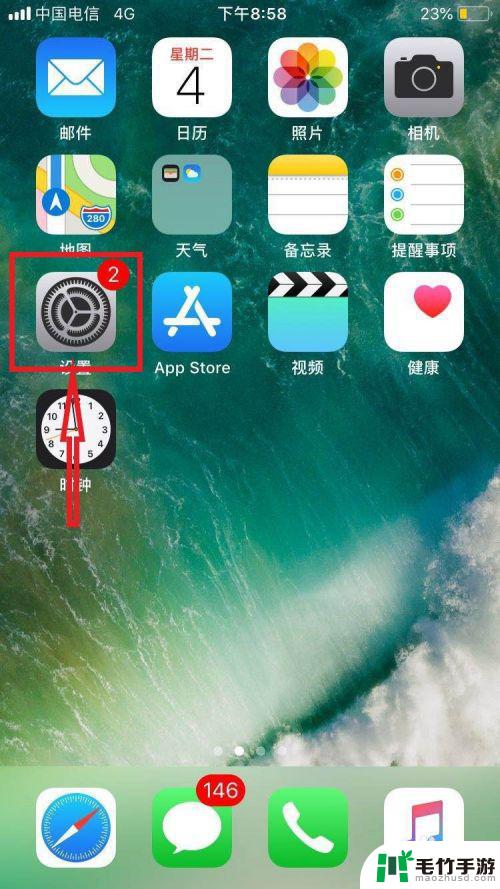
2.打开“设置”键之后,往下滑一点,找到“控制中心”选项并点开,如下图红色箭头指向处;点开“控制中心”选项后,找到“自定控制”选项,如图二点开此选项
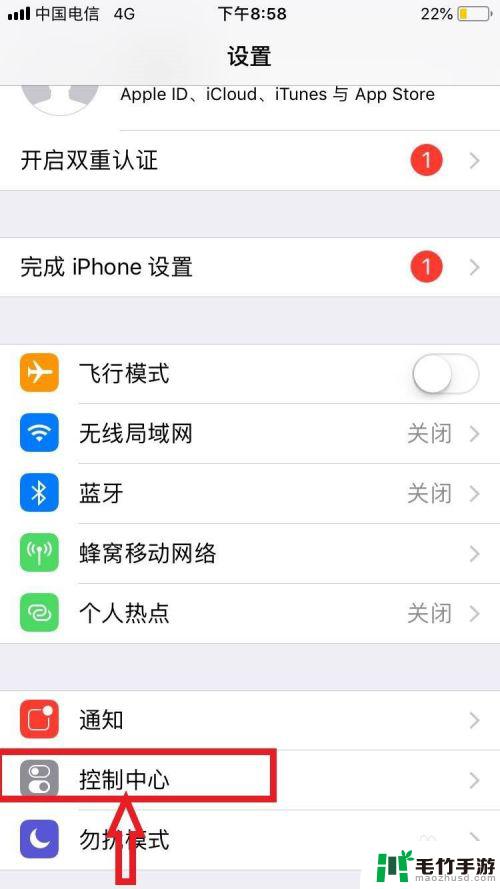
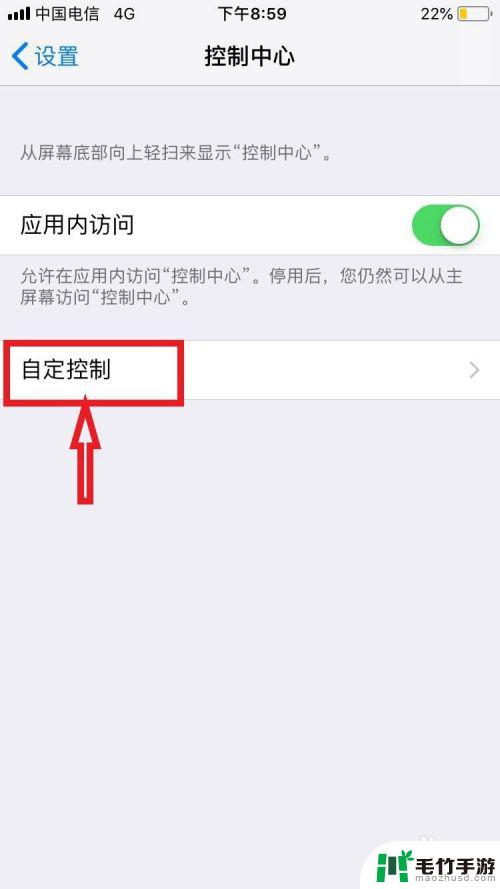
3.进入到“自定控制”选项后,往下滑。找到“屏幕录制”选项,这时要注意看了,这个选项前面有一个绿色的小加号,如下图一,点击小加号,然后往上滑,看看”屏幕录制“这个选项前面是否有一个小减号,如下图二红色箭头所指处,有则成功添加,如果没有的话请在操作一遍。
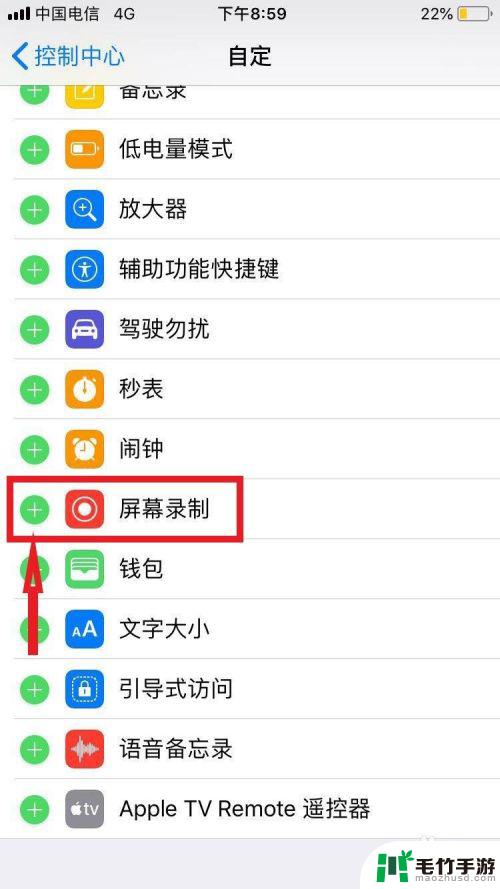
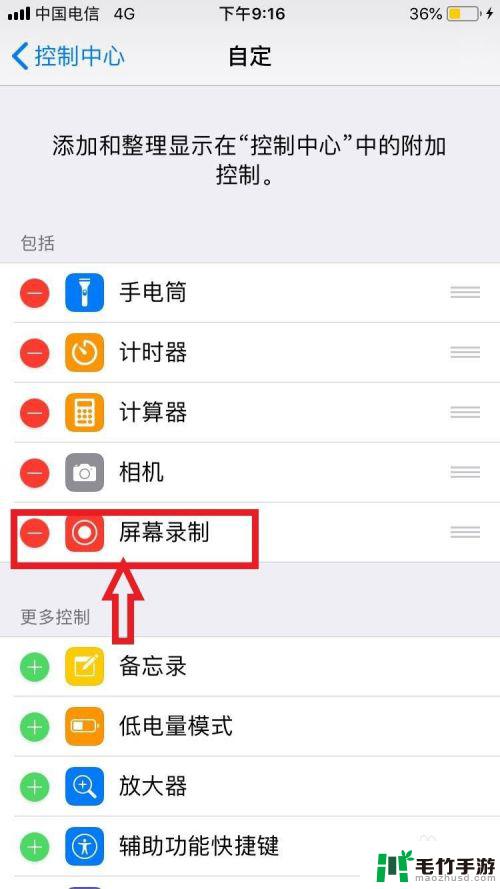
4.这时你就可以录屏了,从手机下方轻轻往上一滑。就会出现“控制中心”版面,如下图,找到那个圆圆圈,如下图红色箭头指的图标,这个就是录屏按钮了,轻点这个按钮,会倒数“321”之后开始录屏。
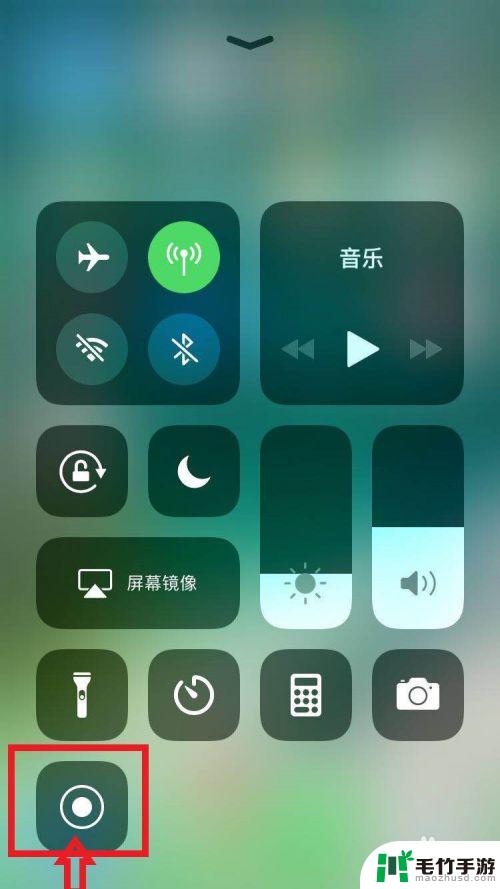
5.当手机屏幕最上方开始出现一个红色的条条,那么表明已经开始录屏了。如下图黄色箭头所指的地方,如果要停止录屏,那么轻点红色条条,就会弹出对话框“停止屏幕录制?”,此时点击“停止”,如下图,录制好的视频会保存在照片里,这就是怎么用苹果手机录屏的方法,希望对大家有所帮助,喜欢的给点个赞吧。
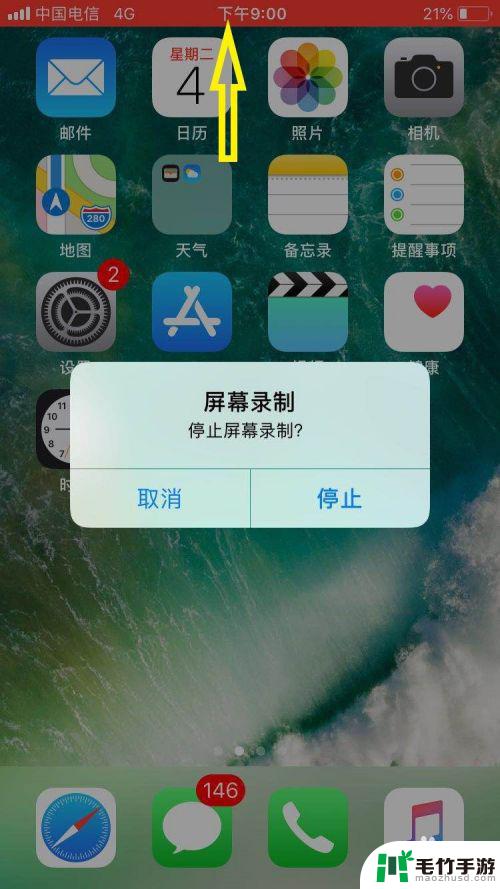
以上就是苹果手机如何截取屏幕录像的全部内容,如果你也遇到了同样的情况,请参照小编的方法进行处理,希望这对大家有所帮助。